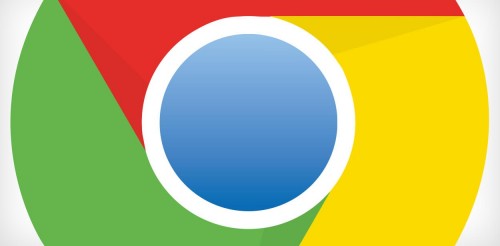ネットワークについて詳しく解説します
最近またNW機器に触る機会がかなり増えてます。 僕自身はもともとネットワークのエンジニアという触れ込みで入社したはずなんですが、いつの間にかほとんどサーバ系を触ることが多くなってましたね…。
さて、Cisco系のネットワーク機器でconfigファイルやログを取得する場合にコマンドを入力して表示しようとすると、一定の長さを越えた出力は一気には表示されず「-- More --」といった感じで少しずつ表示されるようになってます。
設定を目視で確認していく分にはいいんですが、一気に表示してそのままログを取ろうとした場合はちょっと面倒なので、このコマンドを使うようにしてます。
通常の状態で出力した場合
まずは、何も設定していない通常の状態で長文のログやコンフィグなどを出力した場合、こんな風に表示されます。
#show logging
Syslog logging: enabled (0 messages dropped, 268 messages rate-limited,
0 flushes, 0 overruns, xml disabled, filtering disabled)No Active Message Discriminator.
No Inactive Message Discriminator.Console logging: disabled
Monitor logging: level debugging, 0 messages logged, xml disabled,
filtering disabled
Buffer logging: level debugging, 91018 messages logged, xml disabled,
filtering disabled
Logging Exception size (4096 bytes)
Count and timestamp logging messages: disabled
Persistent logging: disabled
No active filter modules.
ESM: 0 messages droppedTrap logging: level informational, 8020 message lines logged
--More--
表示される内容が一定以上の長さの場合は、「--More--」と表示されて途中で区切られるようになっています。 EnterやSpaceで次の行を表示出来ますが、あまりにも表示される内容が長い場合は、このMore表示はあまり適していません。
More で区切らず一気に表示するコマンド
ということで、Moreを出さずに表示する場合は下記のコマンドを入力します。
#terminal length 0
このコマンドを入力すると何も表示されませんが、コマンド入力後に長文のログなどを表示すると、Moreで一旦区切られずに一気にすべて出力されます。 ツールなどで出力内容をそのままログファイルに出力する場合は、このコマンドを使ってあげるのが吉かと。
コマンドプロンプトだと全部閲覧出来ない
一応の注意点ですが、コマンドプロンプトは表示される内容、さかのぼれる行数が限られている仕様上、あまりにも長文を表示すると全部が表示出来ず、意味がねえ! ということになります。
Tera Termなどの、コンソールツールなどを使えば良いと思いますが、Telnetの出力内容をそのままログファイルに出力をする方法もあるので、それでも代用可能そうですね。